Jak korzystać z wielozadaniowości na iPadzie i zwiększyć produktywność?
Ipad Jabłko I Pady Bohater / / September 01, 2021

Ostatnia aktualizacja

Apple dodaje nowe funkcje wielozadaniowości iPada w iPadOS 15, dzięki czemu tablety są coraz bliżej działania jak Mac. Oto podgląd.
Duże zmiany nadchodzą w iPadzie z iPadOS 15. Wśród nich są nowe funkcje wielozadaniowości iPada, które ułatwiają korzystanie z wielu aplikacji jednocześnie, dzięki czemu codzienna rutyna staje się zabawna i wyższa.
Przed aktualizacją oprogramowania iPadOS 15 wielozadaniowość iPada ograniczała się do funkcji Slide Over i Podzielony widok. Teraz jest menu wielozadaniowe, półka okna aplikacji, okno środkowe i wiele więcej.
Okno wielozadaniowości iPada
Na tabletach Apple z zainstalowanym iPadOS 15 znajdziesz teraz trzy kropki w górnej środkowej części urządzenia. Te kropki pojawiają się, gdy jesteś w aplikacji, co zapewnia łatwiejszy dostęp do pełnego ekranu, widoku Split View i Slide Over. W niektórych przypadkach znajdziesz również opcję aktywacji środkowego okna.
Po kliknięciu okna wielozadaniowości zobaczysz, jak trzy kropki rozwijają się w następujący sposób:
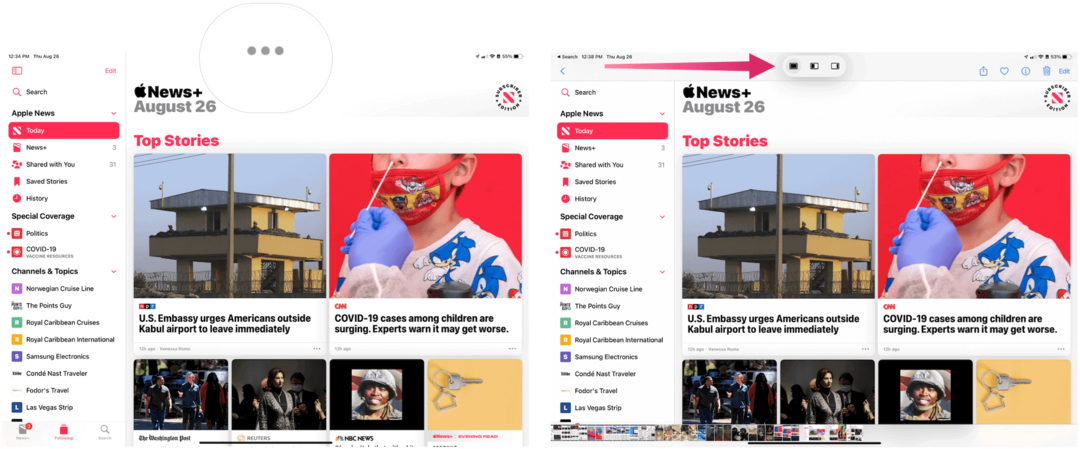
Otwarta aplikacja jest wyświetlana w pełnym rozmiarze pod pełnym ekranem, co jest ustawieniem domyślnym. Tak więc jedynym momentem, w którym konieczne byłoby naciśnięcie tego przycisku, jest użycie jednego z innych ustawień, Split View lub Slide Over.
Podzielony widok
Po wybraniu widoku podzielonego bieżące okno przesuwa się na lewą stronę ekranu, umożliwiając wybranie drugiej aplikacji do otwarcia z ekranu głównego. W poniższym przykładzie wybrano aplikację Apple Store:
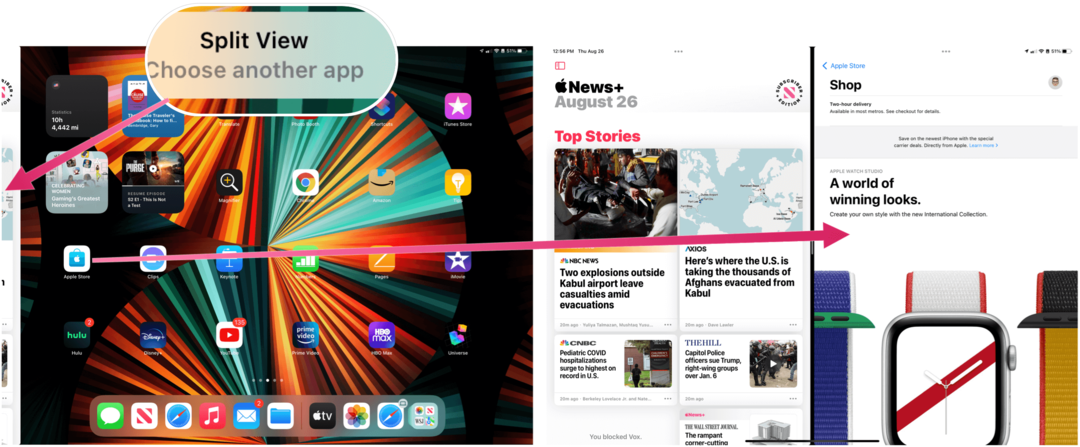
Przesuń
Trzecia kropka w menu Multitasking oznacza Slide Over. W takim przypadku oryginalna aplikacja zostanie umieszczona po prawej stronie tabletu nad nowo uruchomioną aplikacją. Oto przykład:
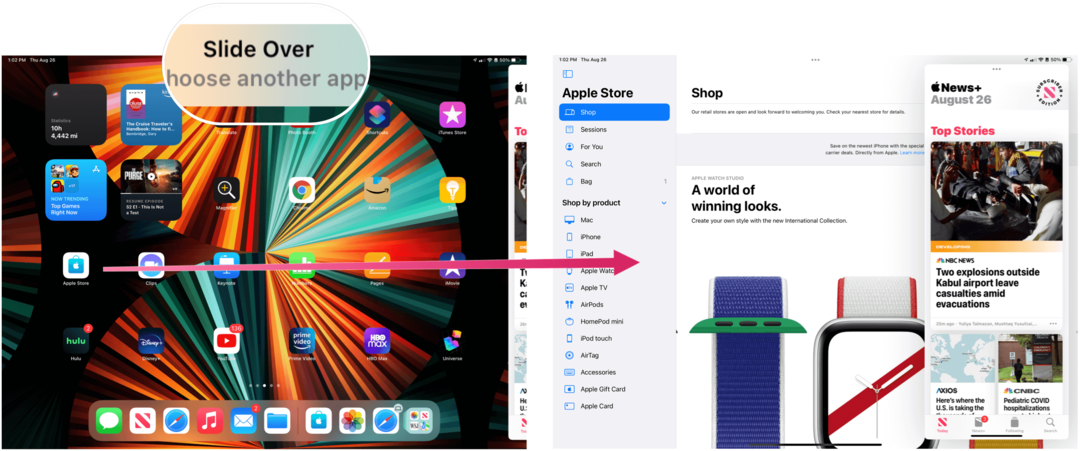
Okno centralne
Gdy używasz Notatek lub aplikacji Poczta w widoku Split View lub Slide Over, możesz przenieść wybraną notatkę lub wiadomość do środkowego okna. W ten sposób będziesz mieć jednocześnie otwarte trzy okna dzięki wielozadaniowości iPada.
W poniższym przykładzie zobaczysz, jak wyświetlić wiadomość e-mail w widoku Split View z otwartymi aplikacjami Poczta i Notatki głosowe.
- Dotknij i przytrzymaj wiadomość chcesz zobaczyć w środkowym oknie, aż zobaczysz wyskakujący ekran.
- Uzyskiwać Otworzyć w nowym oknie w tym wyskakującym okienku.
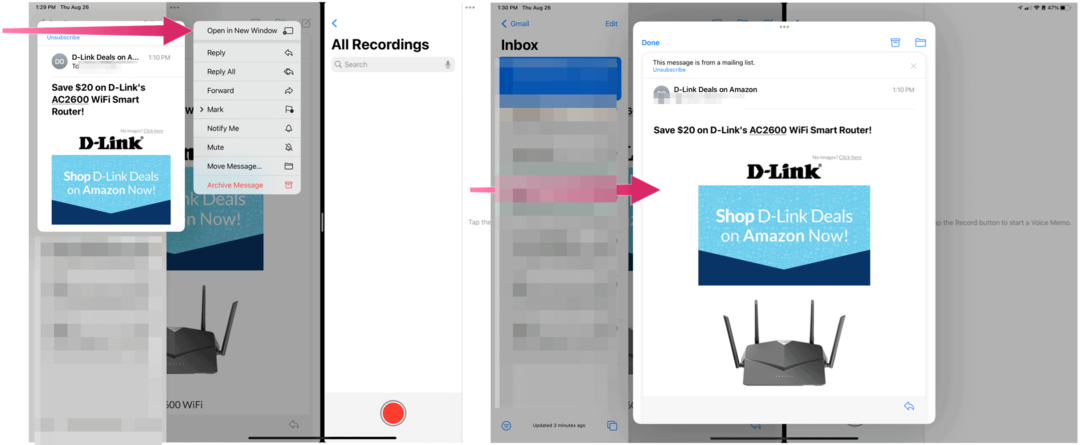
Półka
W iPadOS 15 znajdziesz również nową funkcję o trafnej nazwie Półka. Stąd będziesz mieć łatwiejszy dostęp do każdego otwartego okna aplikacji. Pozwala przełączać się między oknami, a także szybko je dodawać/zamykać.
Aby korzystać z Półki, potrzebujesz więcej niż jednego otwartego okna dla aplikacji. Stamtąd klikniesz pierwszą kropkę w menu Wielozadaniowość. Możesz poruszać się tam iz powrotem między otwartymi oknami na półce lub w miarę możliwości otwierać nowe okno.
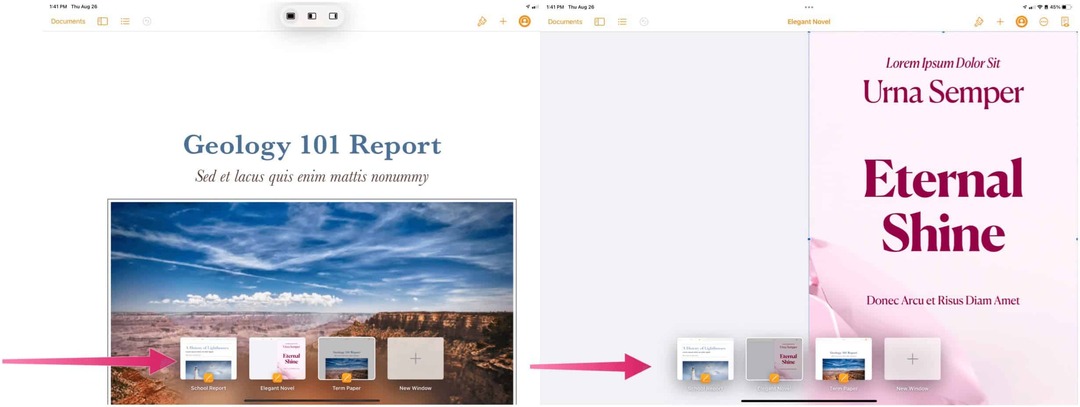
Zaktualizowany przełącznik aplikacji
W iPadOS 15 Apple zaktualizował również przełącznik aplikacji, aby mógł zawierać spacje Split View. Te nowe przestrzenie umożliwiają dostęp do jeszcze większej ilości treści z przełącznika aplikacji. Aby utworzyć przestrzeń Split View, przeciągnij jedną aplikację na drugą i upuść ją. W poniższym przykładzie widok Strony został przeciągnięty do jednego, aby aplikacja Muzyka stała się widokiem podzielonym.
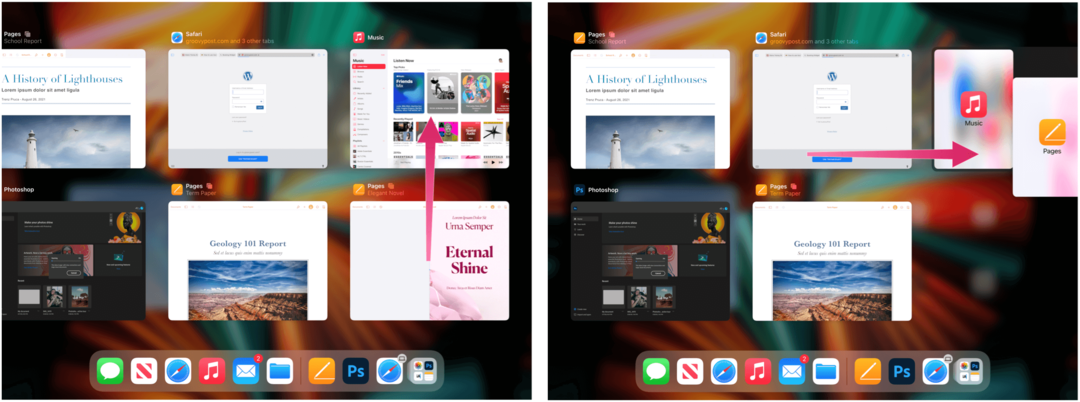
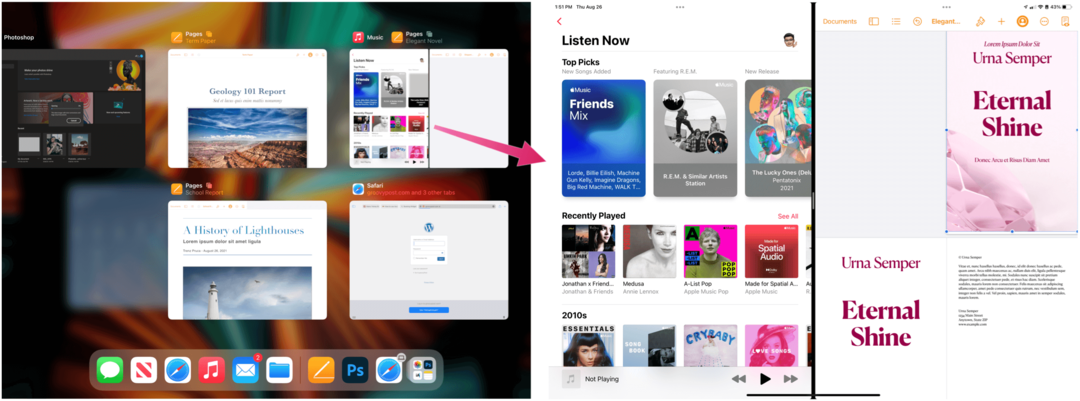
Skróty klawiszowe
Wreszcie, w iPadOS 15, Apple dodał możliwość wyświetlenia listy wszystkich skrótów dla otwartej aplikacji, gdy podłączona jest fizyczna klawiatura. Aby zobaczyć skróty, naciśnij i przytrzymaj klawisz Command. Oto skróty odpowiednio do aplikacji Adobe Photoshop i Apple Music:
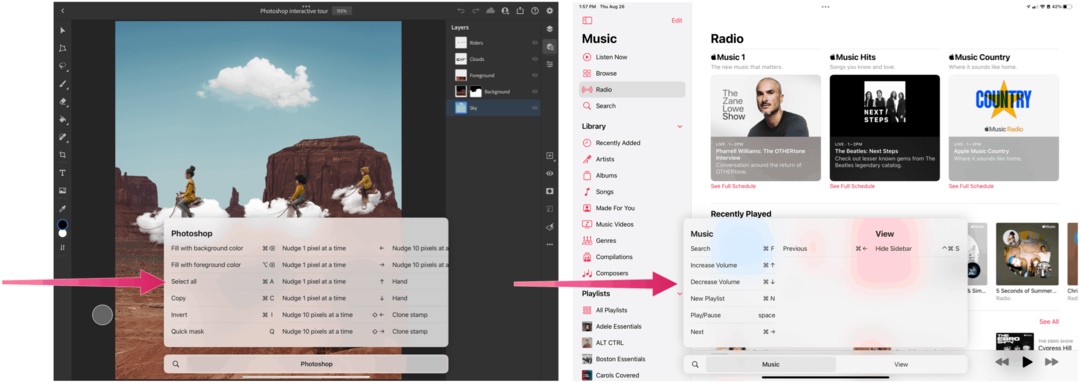
Tak wiele do zobaczenia
Chociaż prawdopodobnie nigdy nie będzie tak bogaty w funkcje jak Mac, iPad nadal zyskuje bardziej profesjonalne funkcje. W tym roku, dzięki iPadOS 15, użytkownicy tabletów mogą doświadczyć rozbudowanych narzędzi wielozadaniowych, wśród nowych gadżetów.
Jak wyczyścić pamięć podręczną Google Chrome, pliki cookie i historię przeglądania?
Chrome doskonale radzi sobie z przechowywaniem historii przeglądania, pamięci podręcznej i plików cookie, aby zoptymalizować wydajność przeglądarki online. Jej jak...
Dopasowywanie cen w sklepie: jak uzyskać ceny online podczas zakupów w sklepie?
Kupowanie w sklepie nie oznacza, że musisz płacić wyższe ceny. Dzięki gwarancjom dopasowywania cen możesz uzyskać rabaty online podczas zakupów w...
Jak podarować subskrypcję Disney Plus za pomocą cyfrowej karty podarunkowej
Jeśli cieszyłeś się Disney Plus i chcesz podzielić się nim z innymi, oto jak kupić subskrypcję Disney+ Gift za...
Twój przewodnik po udostępnianiu dokumentów w Dokumentach, Arkuszach i Prezentacjach Google
Możesz łatwo współpracować z aplikacjami internetowymi Google. Oto Twój przewodnik dotyczący udostępniania w Dokumentach, Arkuszach i Prezentacjach Google z uprawnieniami...
